Word 2010: Omezit nebo zabránit úpravám (zabezpečený dokument)
Udržování důležitého dokumentu chráněného před jakýmkoli externím zdrojem by bylo velmi prospěšné. Někdy se při psaní dokumentu stává naléhavou potřebou zachovávat důvěrnost dokumentu a zabránit tomu, aby byl dokument upravován z jakéhokoli neověřeného zdroje. Word 2010 poskytuje možnost, aby byl váš dokument chráněn před neoprávněným použitím, což nakonec snižuje pravděpodobnost zranitelnosti. Existuje několik způsobů, jak zabezpečit obsah dokumentu, ale v tomto příspěvku se zaměříme na to, jak vynutit omezení úprav.
Nejprve spusťte dokument Word 2010, ve kterém chcete omezit úpravy. Navigovat do Posouzení a klikněte na Omezit úpravy.

Uvidíš Omezení formátování a úprav podokno na pravém postranním panelu poskytuje řadu možností, jak omezit úpravy.

Pod Omezení formátování umožnit Omezte formátování na výběr stylů volba. Chcete-li nakonfigurovat možnosti zálohování, klikněte Nastavení.
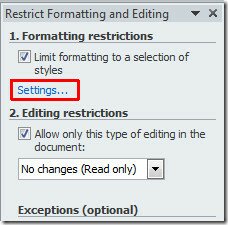
Po kliknutí Omezení formátování Zobrazí se dialogové okno, zde můžete omezit formátování na požadované styly a zabránit ostatním v úpravě stylů a změně formátování dokumentu. Procházejte seznamem a deaktivujte požadované možnosti. Doporučená nastavení můžete použít také kliknutím
Doporučené minimum.Pod Formátování můžete povolit několik možností, které vám umožní povolit použití AutoFormatu, které potlačí omezení formátování, přepínání motivů bloků nebo schémat a přepínání blokování rychlých stylů. Klikněte na OK pokračovat.

Z Úpravy omezení umožnit V dokumentu povolit pouze tento typ úprav a ze seznamu vyberte požadovanou možnost.

Pokud chcete, aby uživatelé upravovali část obsahu dokumentu, vyberte obsah a pod Výjimky (možnosti), vyberte uživatele, kterým chcete udělit oprávnění k úpravám. Pokud k tomu chcete přidat uživatele, klikněte na Více uživatelů.
Nyní od Zahájení vymáhání klikněte Ano, začněte vynucovat ochranu chránit dokument před neoprávněným uživatelem.

Nyní zadejte heslo pro ochranu hesla vašeho dokumentu. Pokud chcete zašifrovat dokument a povolit oprávněným uživatelům odstranit ochranu, když chtějí, pak povolte Ověření uživatele. Klikněte na OK a dokument uložte.

Když se někdo pokusí dokument upravit, OmezitFormátování a úpravy se objeví lišta, ale najdou oblasti, které mohou upravit.

Po kliknutí Najděte další region Můžu upravit, zobrazí se obsah, který můžete upravit, jak je uvedeno na obrázku níže.

Pokud chcete ochranu deaktivovat, klikněte na Zastavte ochranu. Zadejte heslo a informujte Word 2010, že jste oprávněným uživatelem.
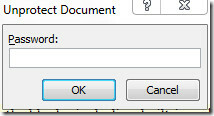
Můžete se také podívat na dříve recenzované průvodce Jak připravit dokument k distribuci & Použití funkce Výzkum v aplikaci Word 2010.
Vyhledávání
Poslední Příspěvky
Jak povolit automatické opravy pro matematiku v aplikaci Microsoft Word
Psaní vědeckých nebo matematických symbolů v aplikaci Microsoft Wor...
Jak vložit symbol pomocí klávesové zkratky v MS Word
Vkládání symbolů v MS Word není nejpohodlnější. Dá se to očekávat v...
Jak změnit jednotky pravítka v aplikaci Microsoft Word
Do dokumentu v aplikaci Microsoft Word můžete přidat grafy, tabulky...



